CARA MEMBUAT APLIKASI SEDERHANA BERBASIS JAVA
CARA MEMBUAT APLIKASI SEDERHANA BERBASIS JAVA
Hari ini kita akan membuat aplikasi sederhana berbasis java. Aplikasinya pun beragam , tapi kali ini kita membuat aplikasi kalkulator yang bisa dibilang lumayan mudah. Langsung saja kita mulai.
- buat project baru pada texteditor netbeans, caranya buka netbeans, file – new project – java – java application – tuliskan nama – hilangkan centangan craeting main class – dan finish.
- buat sebuah class jFrame, class ini dimana tempat dimana kita akan mendesain dan membuat aplikasi kalkulator dengan java. caranya : klik kanan pada project aplikasi – new – jFrame From- tuliskan nama dan finish.
- desain tampilan kalkulator sesuai dengan keinginan, penulis hanya mendesain tamilan yang sederhana seperti berikut :
- deklarasikan dulu semua variabel yang dibutuhkan, contohnya seperti berikut :
String angka;
double jumlah, angka1, angka2;
int pilih; - ok selanjutnya kita mulai memasuki kode2 setiap tombol yang ada di kalkulator. Berikut ini kodenya:private void tom1ActionPerformed(java.awt.event.ActionEvent evt) {
- private void tom1ActionPerformed(java.awt.event.ActionEvent evt) {angka += '1';display.setText(angka); private void tom1ActionPerformed(java.awt.event.ActionEvent evt) {angka += '2';display.setText(angka);
angka += '3';display.setText(angka);private void tom1ActionPerformed(java.awt.event.ActionEvent evt) {angka += '4';display.setText(angka);private void tom1ActionPerformed(java.awt.event.ActionEvent evt) {angka += '5';display.setText(angka);private void tom1ActionPerformed(java.awt.event.ActionEvent evt) {angka += '6';display.setText(angka);private void tom1ActionPerformed(java.awt.event.ActionEvent evt) {angka += '7';display.setText(angka);private void tom1ActionPerformed(java.awt.event.ActionEvent evt) {angka += '8';display.setText(angka);private void tom1ActionPerformed(java.awt.event.ActionEvent evt) {angka += '9';display.setText(angka);private void tom1ActionPerformed(java.awt.event.ActionEvent evt) {angka += '0';display.setText(angka);private void tom1ActionPerformed(java.awt.event.ActionEvent evt) {angka += '.';display.setText(angka); - membuat fungsi aritmatika pada kalkulator java.sama halnya dengan membuat fungsi tombol untuk angka di atas, namun syntax untuk fungsinya berbeda. berikut syntak yang digunakan untuk fungsi aritmatika : private void tomTAM1ActionPerformed(java.awt.event.ActionEvent evt) {angka1 = Double.parseDouble(angka);display.setText("+");angka = "";pilih = 1;private void tomTAM1ActionPerformed(java.awt.event.ActionEvent evt) {angka1 = Double.parseDouble(angka);display.setText("-");angka = "";pilih = 2;private void tomTAM1ActionPerformed(java.awt.event.ActionEvent evt) {angka1 = Double.parseDouble(angka);display.setText("*");angka = "";pilih = 3;private void tomTAM1ActionPerformed(java.awt.event.ActionEvent evt) {angka1 = Double.parseDouble(angka);display.setText("/");angka = "";pilih = 4;
- Dan sekarang untuk tombol C atau reset, berikut kodenya : private void tomCActionPerformed(java.awt.event.ActionEvent evt) {display.setText("");angka1 = 0.0;angka2 = 0.0;jumlah = 0.0;angka = "";}
- ini merupakan langkah terakhir, membuat fungsi untuk melakukan perhitungan. fungsi ini di letakkan dalam tombol (=) sama dengan. berikut syntax yang saya gunakan untuk melakukan operasi aritmatika : private void tomSMA1ActionPerformed(java.awt.event.ActionEvent evt) {switch (pilih) {case 1 :angka2 = Double.parseDouble(angka);jumlah = angka1 + angka2;angka = Double.toString(jumlah);display.setText(angka);break;case 2 :angka2 = Double.parseDouble(angka);jumlah = angka1 - angka2;angka = Double.toString(jumlah);display.setText(angka);break;case 3 :angka2 = Double.parseDouble(angka);jumlah = angka1 * angka2;angka = Double.toString(jumlah);display.setText(angka);break;case 4 :angka2 = Double.parseDouble(angka);jumlah = angka1 / angka2;angka = Double.toString(jumlah);display.setText(angka);break;default:break;
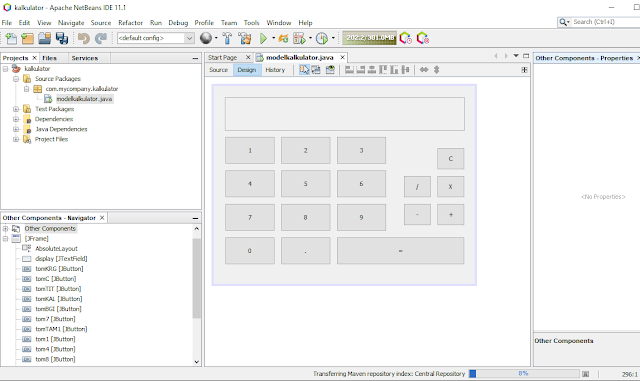
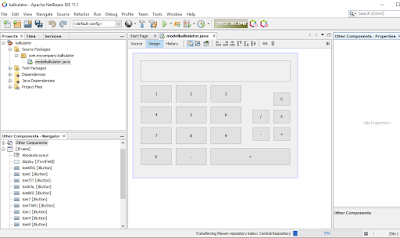



h3h3
BalasHapus